-Метки
-Рубрики
- Кулинария (350)
- Овощные блюда (59)
- Праздничный стол (58)
- Выпечка (51)
- Мясные блюда (49)
- Блюда из птицы (32)
- Салаты (32)
- Блюда из рыбы (22)
- Домашние алкогольные напитки (14)
- Запеканки (9)
- Из теста (9)
- Блюда с грибами (7)
- Из морепродуктов (6)
- Из субпродуктов (4)
- Из круп (4)
- Соусы, подливы (3)
- Оформление блюд (2)
- Напитки (2)
- Из субпродуктов (1)
- Первые блюда (1)
- Рукоделие (235)
- Игрушки своими руками (42)
- Сумки своими руками (34)
- Плетение из газет (29)
- Пасха (17)
- Лепка (9)
- Из бумаги и картона (7)
- Броши (7)
- Вязание (156)
- Шапки, шарфы, варежки, перчатки (60)
- Жакеты, пуловеры, туники (36)
- Шали, палантины (11)
- Тапочки, носочки, гетры (9)
- Болеро (4)
- Для дневника (126)
- Игрушки амигуруми (105)
- Медведики (42)
- Зайцы (13)
- Помощь в вязании (11)
- Одежка (9)
- Символ года (8)
- Куколки (5)
- Пупсы (5)
- Коты (4)
- Другие зверята (4)
- Ангелочки (1)
- Фотошоп (103)
- уроки фотошоп (59)
- уроки по коллажам (22)
- Учусь делать коллажи (22)
- Уроки анимации (15)
- Рецепты здоровья (91)
- Косметика (25)
- Учусь вязать (78)
- Схемы, узоры, мотивы (26)
- Выкройки (2)
- Плетение из газетных трубочек (61)
- Изделия (35)
- Загибки (10)
- Плетение крышки (7)
- Плетение донышка (4)
- Плетение из корня (1)
- Ручки (1)
- Все для фотошоп (57)
- Клипарт (30)
- Фильтры (12)
- Фоны (11)
- Плагины (2)
- Кисти (1)
- Музыка (52)
- Заготовки на зиму (48)
- Огурцы (10)
- Кабачки (7)
- Капуста (7)
- Баклажаны (5)
- Соусы (3)
- Перец (3)
- Травы (3)
- Помидоры (3)
- Варенье, повидло, джем (2)
- Грибы (1)
- Цветы рукодельные (44)
- Цветы из ткани (10)
- Цветы из бумаги (7)
- На память (37)
- Интересное (30)
- Позитив (9)
- Книги (4)
- Непознанное (1)
- Запало в душу (27)
- Стихи (21)
- Для компа (24)
- Молитва (22)
- Вышивка лентами (21)
- Учусь шить (21)
- Шьем из трикотажа (5)
- Шитье из шелка (3)
- Женские портреты (21)
- Любимое (18)
- Любимые актеры (2)
- Любимые фильмы (2)
- Корел, уроки (16)
- Мои работы (5)
- Новый год, рождество (12)
- Наши зеленые друзья (11)
- Дела огородные (16)
- Сад на подоконнике (13)
- Экзотические растения (10)
- Полезные советы (10)
- Это надо знать (10)
- Флэш игры (6)
- Чтение (6)
- Поздравления (6)
- Видеопосты (6)
- Для души (5)
- Фото (5)
- Красота для вдохновения, фото из интернета (2)
- Порядок в доме (1)
- Выкройки (0)
- Выкройки (0)
- Схемы, узоры (0)
-Цитатник
Мои подсказки в интернете. Здесь собраны адреса Сайтов,которыми я пользуюсь в интернете. Уже д...
лошадка Цаца - (0)Вяжем лошадку Цацу ...
крокодил Гена - (0)Крокодил Гена
тот самый заяц!!! - (1)Мастер-класс. Тот самый заяц. Пришиваем глазки-бусинки.Мастер-класс. Тот самый заяц. Блог ...
Ворона!!! - (1)Вязаные красавицы вороны в платочках Предлагаю связать эту незатейливую птичку, которая, впроч...
-Приложения
 Я - фотографПлагин для публикации фотографий в дневнике пользователя. Минимальные системные требования: Internet Explorer 6, Fire Fox 1.5, Opera 9.5, Safari 3.1.1 со включенным JavaScript. Возможно это будет рабо
Я - фотографПлагин для публикации фотографий в дневнике пользователя. Минимальные системные требования: Internet Explorer 6, Fire Fox 1.5, Opera 9.5, Safari 3.1.1 со включенным JavaScript. Возможно это будет рабо Дешевые авиабилетыВыгодные цены, удобный поиск, без комиссии, 24 часа. Бронируй сейчас – плати потом!
Дешевые авиабилетыВыгодные цены, удобный поиск, без комиссии, 24 часа. Бронируй сейчас – плати потом! Онлайн-игра "Большая ферма"Дядя Джордж оставил тебе свою ферму, но, к сожалению, она не в очень хорошем состоянии. Но благодаря твоей деловой хватке и помощи соседей, друзей и родных ты в состоянии превратить захиревшее хозяйст
Онлайн-игра "Большая ферма"Дядя Джордж оставил тебе свою ферму, но, к сожалению, она не в очень хорошем состоянии. Но благодаря твоей деловой хватке и помощи соседей, друзей и родных ты в состоянии превратить захиревшее хозяйст- Nokia Music
- Программа телепередачУдобная программа телепередач на неделю, предоставленная Akado телегид.
-Музыка
- Albano i Romina Pauer-Liberta mp 3
- Слушали: 1285 Комментарии: 0
- Joe Cocker - My father's son
- Слушали: 64334 Комментарии: 0
- Sting - Shape of my heart
- Слушали: 57820 Комментарии: 0
- Стелла Джанни - Небо
- Слушали: 9143 Комментарии: 0
- Домогаров А. и Белый Орел.
- Слушали: 2143 Комментарии: 0
-Поиск по дневнику
Применение фильтра - Alien Skin Xenofex 2 |
В этом уроке рассмотрим как работает одна из функций
плагина
Alien Skin Xenofex 2
Мне очень понравился этот плагин , он очень удобен при оформлении любых картинок и не требует особых усилий . Здесь я конкретно расскажу как применить только одну функцию этого плагина Constellation
Давайте сначала скачаем этот плагин Найдите место скачки в инете Там их полно Ссылку не даю , разные антивирусники на ссылки реагируют по разному
Размер файла 8.13 МВ
Теперь рассмотрим подробную установку :
Фотошоп закрыт
1 Скачали (он у меня на рабочем столе )
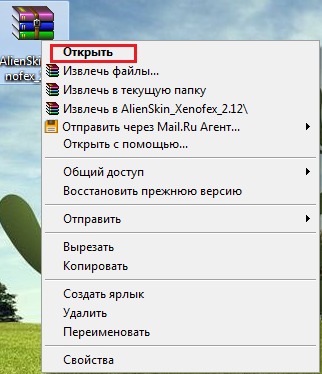
2
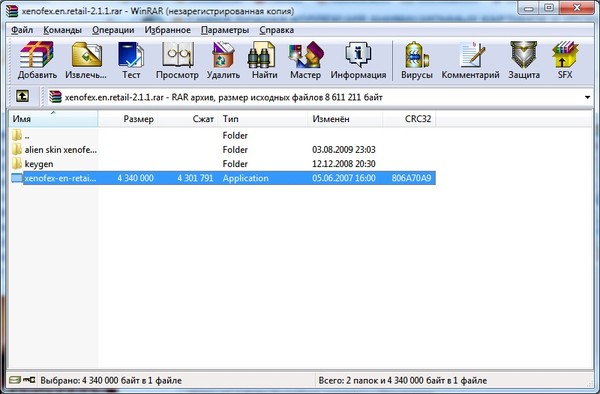
4
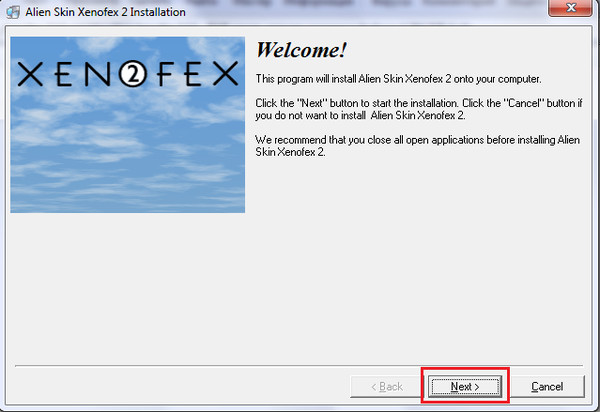
5
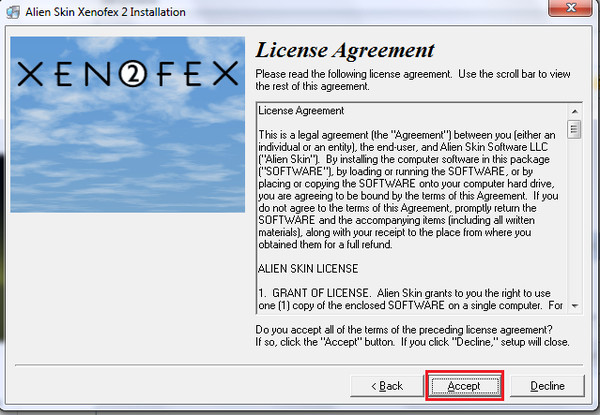
6
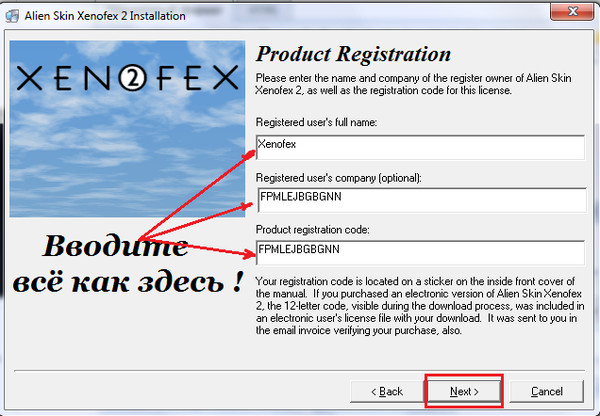
7

8
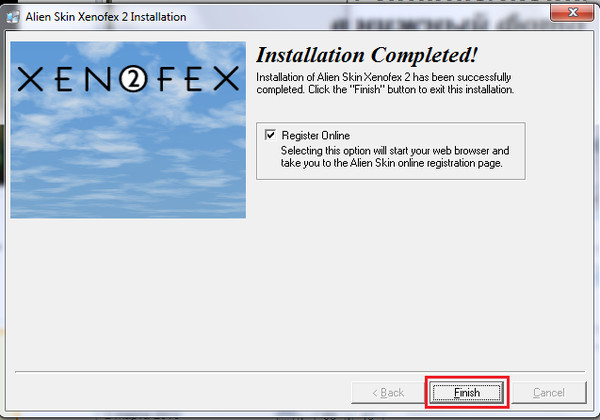
Открываем Наш фотошоп и вот он наш плагин
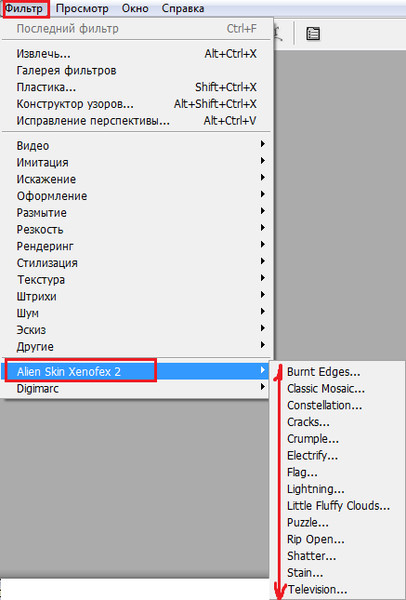
И так : Открываем любую картинку или фото в фотошопе
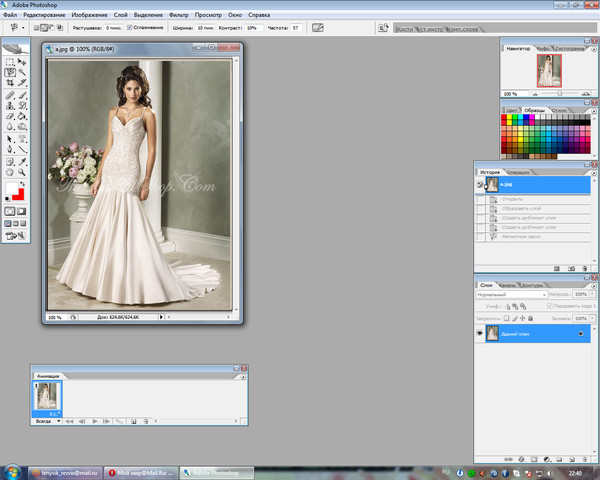
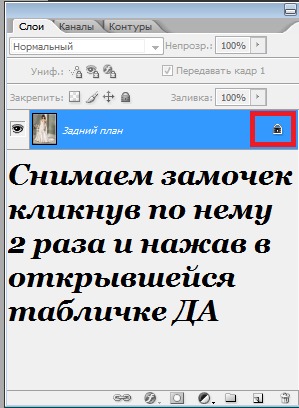

С помощью инструмента Магнитного Лассо или Перо , делаем обводку тех фрагментов картинки , которые будут блестеть ,для удобства увеличьте картинку Ctrl + +

Открываем наш фильтр
Alien Skin Xenofex 2 и функцию
Constellation
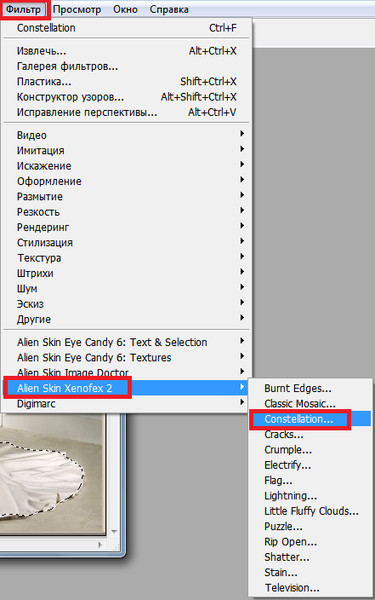
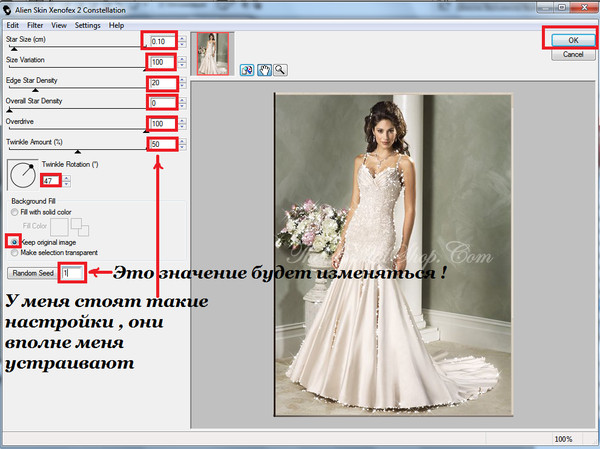
Это очень напоминает настройки кистей фотошопа.
Star Size - размер кисти
Size Variation - колебание размера (размер будет варьироваться от 0 до 100%)
Edge Star Density - плотность по кромке (регулирует количество звездочек на границе области)
Overall Star Density - плотность в области (регулирует количество звездочек в самой области)
Overdrive - прозрачность
Twikle Amount - сумма сверкания (изначально кисть - круглый блик, этот параметр добавляет лучики)
Twinkle Rotation - угол сверкания (угол лучиков)
Background Fill - заливка фона (определение фона под звездочками)
-Fill with solid color - заливка любым цветом (кликаем на квадратике, вызывая палитру)
-Keep original image - оригинальная картинка
-Make selection transparent - прозрачный фон
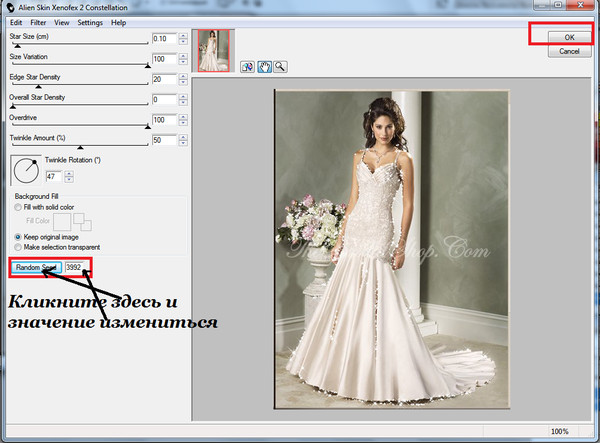
Переходим на третий слой и идём опять Фильтр-Alien Skin Xenofex 2 -Constellation оставляем настройки те же , изменяя только значение Random seed
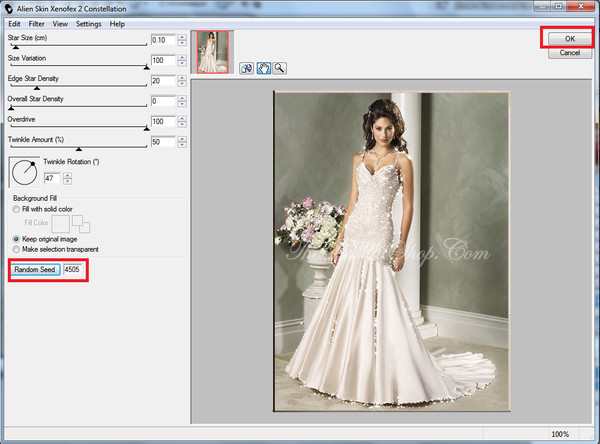
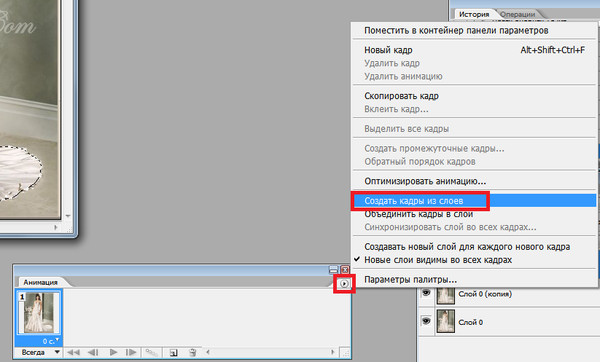
Жмите на просмотр
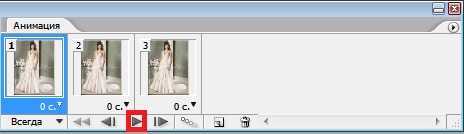
И сохраняем Файл-Сохранить для Web в формате GIF

Если будет желание добавить ещё куда-нибудь блеск , вернитесь на первый слой , выделите ещё нужную вам область и проделайте все шаги вновь . Потом задайте работу каждому слою и кадру соответственно !

Сейчас я Вам расскажу ещё один способ выделения фрагментов картинки , которые будут блестеть ( все действия до этого см.выше)

И переходим к выбору кисти. Проверяем, чтобы активным стоял черный цвет и начинаем отмечать места для будущего «искрения». Я буду делать это очень тонкой кистью 2-3 пикселя
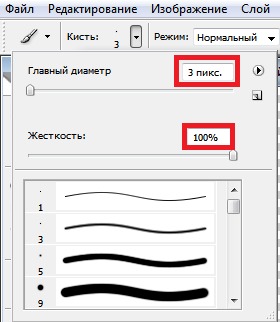
Советую вам увеличить изображение, чтобы наиболее точно выделять участки.
Вот что у меня получилось
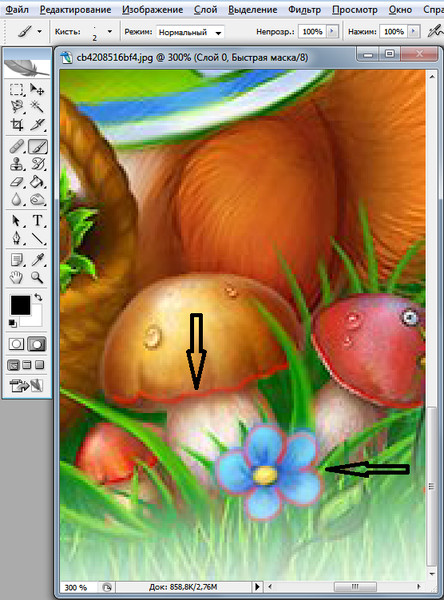

И видим выделение

которое нам необходимо инвертировать , для этого идём Выделение - Инверсия - жмём
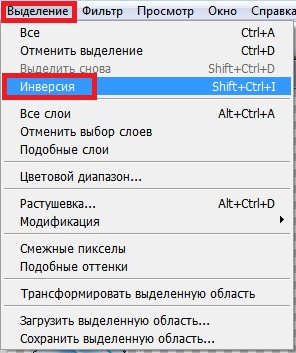
и получаем

Дальше применяем Фильтр Alien Skin Xenofex 2 (информация выше )
Выбирайте звёздочки , меняйте настройки , время кадров - вобщем эксперементируйте !
Вот результат :

| Рубрики: | Фотошоп |
| Комментировать | « Пред. запись — К дневнику — След. запись » | Страницы: [1] [Новые] |






